Что дано?
Диски с дистрибутивами следующих программ:
1)AutoCAD Revit Architecture Suite 9.1 Russian
2)AutoCAD 2007 Russian
3)AutoCAD Civil 3D 2007 Russian
4)AutoCAD Map 3D 2007 Russian
5)AutoCAD Architecture 2007 Russian
6)Autodesk VIZ 2006 English
7)AutoCAD 2010 Russian
Работающий сервер с сети на Windows 2003 Server.
Два файла лицензий xxxxxxxxx.lic полученные от поставщиков ПО.
Также имеются все серийные номера.
Ко всем этим продуктам у Autodesk есть приличная документация. Я хочу написать лишь про некоторые моменты установки.
Первое. На сервере запускаем диск от AutoCAD 2010. И устанавливаем Network License Manager.
Далее всё достаточно просто. Запускаем LMTOOLS (c:\Program Files\Autodesk Network License Manager\lmtools.exe), тыкаем на вкладку и создаём новый сервис.
Небольшое отступление про файлы лицензий. Содержимое файлов (а соответственно и сами лицензии) можно объединить в один.
Вот примерное содержание одного из файлов lic.
SERVER SERVERNAME 000000000000SERVERNAME - это имя вашего сервера, а нули после него - это mac-адрес вашего сервера. Эти параметры должны соответсвовать действительности, иначе у вас ничего не заработает.
USE_SERVER
VENDOR adskflex port=2080
INCREMENT 71200ACD_2010_0F adskflex 1.000 permanent 20 \
VENDOR_STRING=educational:permanent SUPERSEDE DUP_GROUP=UH \
ISSUED=27-Jan-2011 BORROW=4320 SN=000-00111222 SIGN="0E89 8CB9 \
16FD ADCA 1553 700E" SIGN2="03CC AAED D5CC FAF3 0EB0 BFAF E68C \
9491 13B8 2594 6968 582C DD8D 1195 4026 0DB0 8A27 72B4 BFAA \
DD94 7318 C368 F707 5223 040F D09B D261 D71D 3895 ED63"
Обязательно должен стоять параметр USE_SERVER и VENDOR. Чтобы объединить лицензии нужно из всех файлов lic скопировать INCREMENT и всё то, что после него. В итоге у нас получится вот так.
И так далее. В итоге мы получим один файл, содержащий наши лицензии. Правда и тут есть некоторые ограничения. Проверить у меня возможности нет, но говорят, что нельзя объединить коммерческие лицензии и лицензии(educational) учебные.
SERVER SERVERNAME 000000000000
USE_SERVER
VENDOR adskflex port=2080
INCREMENT 71200ACD_2010_0F adskflex 1.000 permanent 20 \
VENDOR_STRING=educational:permanent SUPERSEDE DUP_GROUP=UH \
ISSUED=27-Jan-2011 BORROW=4320 SN=000-00111222 SIGN="0E89 8CB9 \
16FD ADCA 1553 700E" SIGN2="03CC AAED D5CC FAF3 0EB0 BFAF E68C \
9491 13B8 2594 6968 582C DD8D 1195 4026 0DB0 8A27 72B4 BFAA \
DD94 7318 C368 F707 5223 040F D09B D261 D71D 3895 ED63"
INCREMENT 71200ACD_2007_0F adskflex 1.000 permanent 20 \
VENDOR_STRING=educational:permanent SUPERSEDE DUP_GROUP=UH \
ISSUED=27-Jan-2011 BORROW=4320 SN=000-005555555 SIGN="0E89 8CB9 \
7777 ADCA 1553 700E" SIGN2="03CC AAED D5CC FAF3 0EB0 BFAF E68C \
0000 13B8 2594 0008 582C 2222 1195 4026 0DB0 8A27 72B4 BFAA \
4444 7318 C368 F707 5223 040F D09B 5551 D71D 3895 ED63"
Скармливаем наш файл лицензии LMTOOLS и запускаем наш сервер лицензий.
Теперь необходимо создать сетевой дистрибутив с нашими настройками. Там тоже всё достаточно просто, но опять же есть несколько нюансов. Покажу на примере создания образа для Autodesk Architectural Desktop 2007. Настоятельно рекомендую зайти на Autodesk Services & Support. Там выбираем наш продукт и скачиваем последний сервис пак.
Нам его нужно конвертировать в файл msp. Сделать это достаточно просто. Командой /e.
adt2007swlsp1rus.exe /e adt2007swlsp1rus.msp
Запускаем Setup.
Сетевое развёртывание и запускаем мастер сетевого развёртывания.Далее картинками:
Важно правильно написать расположение установочного образа. Это тот путь, где окажется наш сетевой дистрибутив. Сразу же выбираем применение пакета обновления и указываем наш msp файл. Групповые политики я не использую и галочку не ставлю.
Следующий шаг весьма важен. Нас просят ввести имя сервера и код узла. Данные поля названы не совсем верно. Да и в инструкции пишут, что мы туда должны ввести те самые имя сервера и его mac-адрес. Сразу скажу, что в серьёзной сети это вряд ли заработает. Вместо имени сервера указываем его ip-адрес, а код узла заполняем нулями.
Нас просят подтвердить правильность. Совершенно не сомневаясь, нажимаем да.
Лично мне требуется, чтобы установка была без лишних вопросов, поэтому я ставлю галочку.
Вводим серийный номер, который нам дал поставщик или который указан на коробке с дистрибутивом.
Данные ответственного лица.
Я запретил обновления по сети, потому что попасть в интернет программа самостоятельно не сможет в моей сети. Да и последнего сервис пака будет вполне достаточно.
Отключаем различные отчёты и уведомления.
Отключаем всяческие on-line сервисы.
Отключаем доступ к центру подписки.
Далее нам показывают отчёт и начинается процесс формирования дистрибутива.
После этого мы получаем дистрибутив в том месте, где мы и указали.
В папке с дистрибутивом появится ярлык Autodesk Architectural Desktop 2007.lnk
Но использовать его не всегда удобно и я сделал простой файл Autodesk Architectural Desktop 2007.cmd в котором прописал путь и параметры для запуска установки:
AdminImage\deploy.exe "Autodesk Architectural Desktop 2007"
Можем смело нажимать установку и тестировать работоспособность наших экспериментов.

















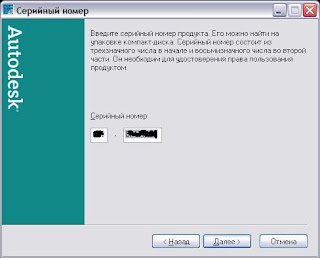






А можно вопрос? А на сервере firewall включен или выключен?
ОтветитьУдалитьСпрашиваю, потому что в данный момент решаю сходную задачу (программ поменьше, но приходится делать сервис сетевой лицензии) и в случае если родной firewall win2k3 включен (даже если с исключениями по портам), то клиенты программ не не получают свои лицензии и "ругаются".
А как только выключаю firewall полностью - всё начинает "летать"
Может сможете подсказать?
В исключения на сервере добавил:
и сами программы
(adskflex.exe, lmgrd.exe, lmutil.exe)
и порты TCP 27000-27010 и 2080...
не хочется полностью вырубать firewall
У меня firewall отключен - он мне не нужен внутри сети. Рекомендую проверить порты всё же. Просто не всегда это именно 27000-27010.
ОтветитьУдалитьДа проверял я порты, и в файле лицензии они же прописаны:
ОтветитьУдалить27005(под менеджера лицензий)
2080(под автодескный FLEX)
я просто думал, может ещё какие-то дополнительно есть порты на которые оно переключается, когда
Видно тоже придётся пожертвовать firewall`ом